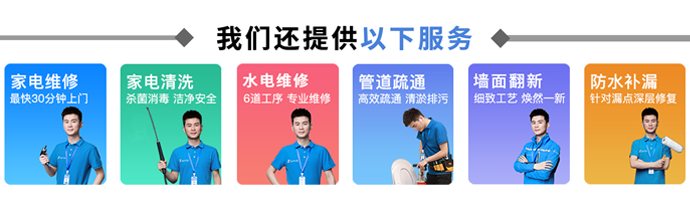服务热线:
服务热线:
 最佳答案
最佳答案
对于笔记本电脑,同时按住【Fn+静音键】即可。对于台式电脑,需要手动建立一个快捷静音的BAT文件,才可以使用快捷键静音。


知识拓展:台式电脑怎么建立快捷静音的BAT文件?
步骤一,在桌面新建一个文本文档。
步骤二,打开文本文档,输入【@echo off】,按一下回车键;输入【(echo Set WshShell = Wscript.CreateObject^("Wscript.Shell"^)】,再按一下回车键。输入【echo WshShell.Sendkeys "?")>JingYin.VBS】,按回车键;输入【JingYin.VBS&del /f /q JingYin.VBS】按回车键。输入【exit】,按【Ctrl+S】保存后关闭。
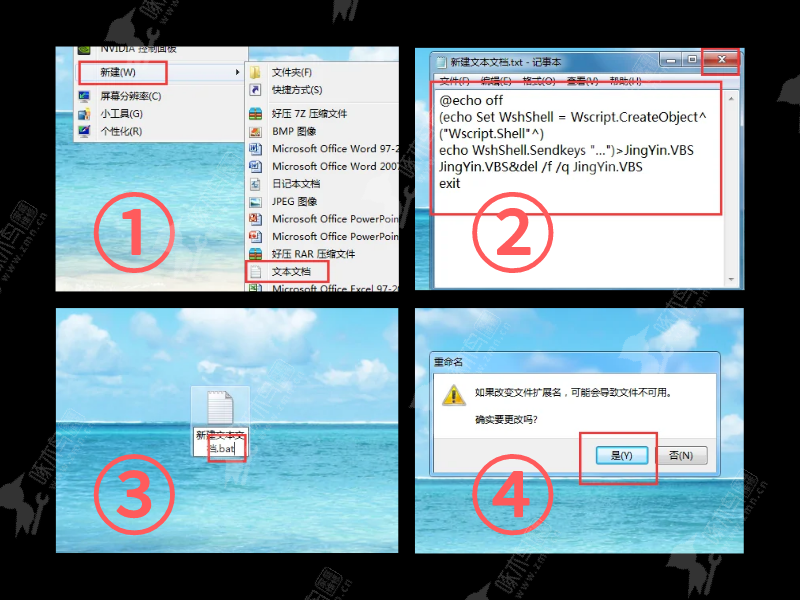
步骤三,选择这个文本文档,按【F2】进行重命名,把后缀从【TXT】改为【BAT】。
步骤四,在弹出的提醒窗口中,点击【是】。
步骤五,右键点击桌面空白处,菜单内点击【新建】,点击【快捷方式】。
步骤六,新建快捷方式弹出窗口中,把位置通过浏览设置为桌面的BAT文件,点击【下一步】。
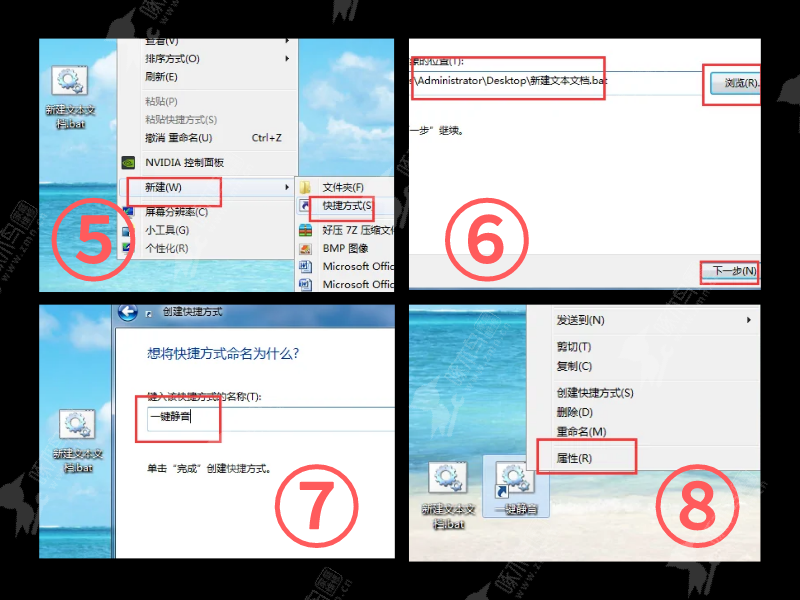
步骤七,改名为【一键静音】,点击该窗口【完成】。
步骤八,右键该快捷方式,菜单内点击【属性】。
步骤九,打开快捷方式面板后,把快捷键改为使用起来比较顺手的的快捷键,比如【F1】,然后点击【应用】。
步骤十,按下步骤八设置的快捷键,就可以在“一键静音”和“恢复声音”之间进行切换了。
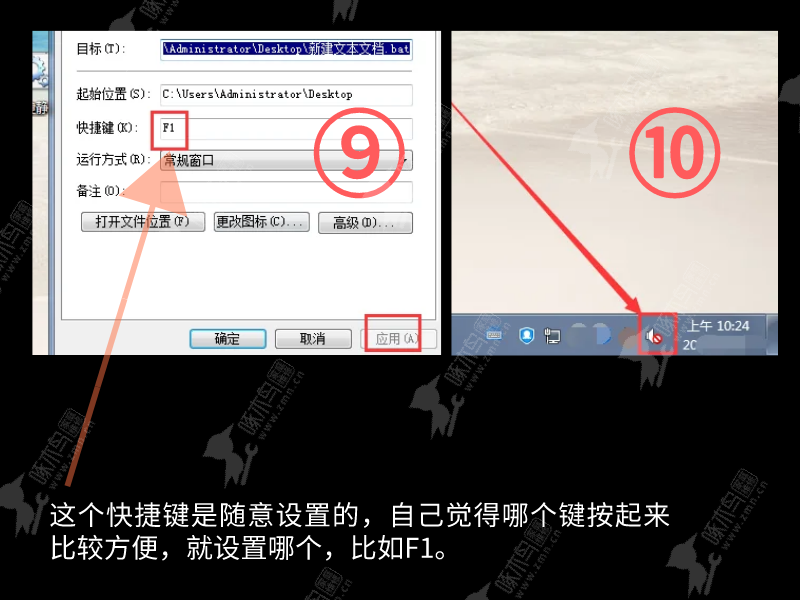
注意:输入或点击的内容是【】里面的,不包含【】,以上英文可直接复制。